مؤلف:
Sara Rhodes
تاريخ الخلق:
12 شهر فبراير 2021
تاريخ التحديث:
1 تموز 2024
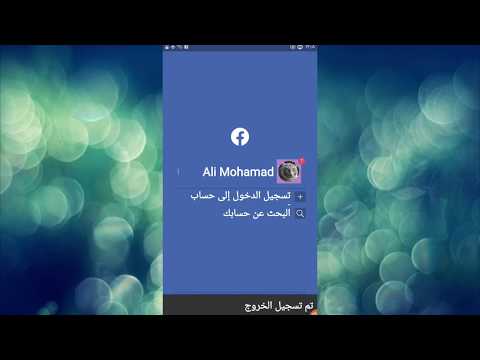
المحتوى
1 قم بتنزيل Firefox أو Chrome. تسمح لك متصفحات الويب هذه بتثبيت الامتدادات. هناك ملحقات يمكنك من خلالها منع الوصول إلى مواقع ويب معينة في الأوقات التي تريدها.- Firefox و Chrome كلاهما برنامجان مجانيان.
 2 قم بتنزيل الامتداد الذي تريده. هناك العديد من المكونات الإضافية (الامتدادات) التي تسمح لك بحظر مواقع الويب مثل Facebook التي تشتت انتباهك أثناء العمل. يعد LeechBlock أحد أكثر الإضافات شيوعًا على FireFox ، بينما يعد StayFocused في Chrome.
2 قم بتنزيل الامتداد الذي تريده. هناك العديد من المكونات الإضافية (الامتدادات) التي تسمح لك بحظر مواقع الويب مثل Facebook التي تشتت انتباهك أثناء العمل. يعد LeechBlock أحد أكثر الإضافات شيوعًا على FireFox ، بينما يعد StayFocused في Chrome. - قم بتثبيت LeechBlock على FireFox. انقر فوق الزر Firefox وحدد الوظائف الإضافية. أدخل leechblock في مربع البحث. انقر فوق الزر "تثبيت" على يمين مربع البحث. سيتم تنزيل Leechblock وتثبيته تلقائيًا. أعد تشغيل Firefox.
- قم بتثبيت StayFocused على Chrome. انقر فوق زر القائمة حدد أدوات - ملحقات. قم بالتمرير لأسفل الصفحة وانقر على رابط الحصول على المزيد من الإضافات. أدخل stayfocused في مربع البحث. انقر فوق الزر "+ مجاني" بجوار StayFocused. انقر فوق الزر "إضافة" عندما تظهر نافذة التأكيد.
 3 تخصيص التمديد الخاص بك. بمجرد تثبيت الامتداد الذي تريده ، ستحتاج إلى تكوينه لحظر Facebook في أوقات معينة. لكل منها إجراءاتها الخاصة.
3 تخصيص التمديد الخاص بك. بمجرد تثبيت الامتداد الذي تريده ، ستحتاج إلى تكوينه لحظر Facebook في أوقات معينة. لكل منها إجراءاتها الخاصة. - LeechBlock - انقر فوق قائمة Firefox وحدد الوظائف الإضافية. ابحث عن LeechBlock وانقر على زر الإعدادات. أضف "www.facebook.com" إلى المربع الكبير في منتصف نافذة التفضيلات.
- انقر فوق علامة التبويب "متى يتم الحظر" واضبط جدول الحظر. يتم إدخال الوقت بتنسيق 24 ساعة. يمكنك إعداد الحظر بعد قضاء وقت معين على الموقع أو خلال ساعات معينة خلال اليوم أو كليهما في نفس الوقت.
- انقر فوق علامة التبويب "كيفية الحظر" لاختيار ما يحدث عند زيارة الموقع. بشكل افتراضي ، سيظهر إشعار ملحق ، ولكن يمكنك أيضًا إعداد إعادة توجيه إلى موقع ويب آخر إذا كنت ترغب في ذلك.
- انقر فوق علامة التبويب خيارات متقدمة لتكوين الخيارات المتقدمة. هنا يمكنك منع الوصول إلى إعدادات تطبيق Leechblock أثناء حظر مواقع الويب ، أو حتى منع الوصول إلى إعدادات Firefox. حدد هذه الخيارات فقط عندما تفهم ما سيؤدي إليه (لن تتمكن من فتح هذه الإعدادات أثناء حظر مواقع الويب).
- أضف كلمة مرور. انقر فوق علامة التبويب التحكم بالوصول في الجزء العلوي من نافذة الخيارات لإضافة كلمة مرور إلى امتداد LeechBlock. لا يتم استخدام كلمة المرور للأمن ، ولكن من أجل إنشاء حاجز آخر بينك وبين إزالة القفل. بهذه الطريقة ، سيكون لديك وقت للتفكير قبل إلغاء الحظر.
- حافظ على تركيزك... انقر فوق أيقونة StayFocused في شريط أدوات متصفح الويب الخاص بك. انقر على رابط "الإعدادات" في الجزء السفلي من النافذة التي تظهر.
- انقر فوق خيار القائمة "المواقع المحظورة". يمكنك العثور عليه على الجانب الأيسر من نافذة الإعدادات التي تفتح. أضف "www.facebook.com" وانقر على زر "إضافة مواقع محظورة". إذا كنت تريد تجنب إلغاء حظر نفسك ، فحدد خيار "حظر صفحة ملحقات Chrome!" لإضافة صفحة الإضافات إلى القائمة المحظورة.
- قم بإعداد جدول للحظر. استخدم أفضل أربعة خيارات لتكوين جدول الحظر. يسمح لك "الحد الأقصى للوقت المسموح به" بتمكين مؤقت لجميع المواقع المحجوبة. بمجرد انتهاء صلاحية المؤقت ، لن تتمكن من زيارة مواقع الويب المحددة لذلك اليوم. تتيح لك "الأيام النشطة" تحديد الأيام التي سيعمل فيها قفل StayFocused. تحدد "الساعات النشطة" الوقت من اليوم الذي سيتم فيه حظر مواقع الويب. "وقت إعادة التعيين اليومي" هو الوقت من اليوم الذي سيتم فيه إعادة ضبط العدادات.
- تكوين "الخيار النووي".هذه هي الدرجة الأخيرة من الحماية ضد تصفح الويب خلال ساعات العمل ، بمعنى آخر ، افتراضيًا ، ستحظر هذه الميزة جميع مواقع الويب لفترة معينة ، على الرغم من أنه يمكنك تغيير هذا الخيار لحظر بعض مواقع الويب فقط.
- أضف مهمة. إذا كنت تعتقد أن الرغبة في إلغاء حظر مواقع الويب ستكون قوية جدًا ، فقم بتعيين المهمة. سيتعين عليك كتابة فقرة من نص معين دون ارتكاب أخطاء نحوية.
 4 استخدم الامتداد. بمجرد تعيين جدول زمني لحظر Facebook ، سيبدأ امتدادك في العمل. لإيقاف تشغيله ، سيكون عليك تجاوز جميع العقبات التي تحددها. حاول التغلب على هذه الرغبة!
4 استخدم الامتداد. بمجرد تعيين جدول زمني لحظر Facebook ، سيبدأ امتدادك في العمل. لإيقاف تشغيله ، سيكون عليك تجاوز جميع العقبات التي تحددها. حاول التغلب على هذه الرغبة! - قم بتثبيت الملحقات على جميع متصفحات الويب التي يجب عليك تجنب التبديل بينها في أوقات الضعف.
الطريقة 2 من 3: إنشاء كلمة مرور مؤقتة
 1 قم بإنشاء عنوان بريد إلكتروني جديد. يمكنك الاختيار من بين العديد من الخدمات مثل Yahoo و Gmail و Mail.com و Outlook.com وغيرها.
1 قم بإنشاء عنوان بريد إلكتروني جديد. يمكنك الاختيار من بين العديد من الخدمات مثل Yahoo و Gmail و Mail.com و Outlook.com وغيرها.  2 قم بتغيير بريدك الإلكتروني إلى Facebook. اجعل عنوانك الجديد عنوانك الأساسي. عنوان بريدك الإلكتروني الأساسي على Facebook هو المكان الذي يتم فيه إرسال جميع إشعارات أحدث نشاط في دوائرك الاجتماعية.
2 قم بتغيير بريدك الإلكتروني إلى Facebook. اجعل عنوانك الجديد عنوانك الأساسي. عنوان بريدك الإلكتروني الأساسي على Facebook هو المكان الذي يتم فيه إرسال جميع إشعارات أحدث نشاط في دوائرك الاجتماعية. - انقر فوق السهم لأسفل في الزاوية اليمنى العليا وحدد الإعدادات.
- في إعدادات الحساب الأساسية ، انقر فوق الارتباط تحرير في الحقل الذي يحتوي على عنوان البريد الإلكتروني.
- انقر فوق الارتباط "إضافة بريد آخر" الذي يظهر وأدخل عنوان بريدك الإلكتروني الجديد.
- اجعلها الرئيسية ، أدخل كلمة مرور Facebook وانقر فوق زر حفظ الإعدادات.
 3 أنشئ كلمة مرور جديدة. تأكد من أن كلمة المرور قوية بما يكفي بحيث لا يمكنك تذكرها. تصفح الإنترنت بحثًا عن "منشئ كلمات المرور" وحدد موقع ويب يمكنك من خلاله إنشاء كلمة مرور قوية.
3 أنشئ كلمة مرور جديدة. تأكد من أن كلمة المرور قوية بما يكفي بحيث لا يمكنك تذكرها. تصفح الإنترنت بحثًا عن "منشئ كلمات المرور" وحدد موقع ويب يمكنك من خلاله إنشاء كلمة مرور قوية. - انسخ كلمة المرور حتى لا تضطر إلى إعادة كتابتها. بهذه الطريقة لن ترتكب أخطاء ولا تتذكرها أيضًا.
 4 ضع كلمة مرور جديدة على حساب Facebook الخاص بك. يمكنك القيام بذلك في قائمة الإعدادات حيث قمت للتو بتغيير عنوان بريدك الإلكتروني.
4 ضع كلمة مرور جديدة على حساب Facebook الخاص بك. يمكنك القيام بذلك في قائمة الإعدادات حيث قمت للتو بتغيير عنوان بريدك الإلكتروني.  5 قم بتعيين كلمة مرور جديدة لبريدك الإلكتروني الجديد. أدخل كلمة المرور التي تم إنشاؤها ككلمة مرور لبريدك الإلكتروني الجديد.
5 قم بتعيين كلمة مرور جديدة لبريدك الإلكتروني الجديد. أدخل كلمة المرور التي تم إنشاؤها ككلمة مرور لبريدك الإلكتروني الجديد.  6 اكتب "بريد المستقبل". انتقل إلى مواقع الويب مثل FutureMe أو EmailFuture أو Bored.com. قم بإنشاء رسالة باسم البريد الإلكتروني الجديد وكلمة المرور التي تم إنشاؤها.
6 اكتب "بريد المستقبل". انتقل إلى مواقع الويب مثل FutureMe أو EmailFuture أو Bored.com. قم بإنشاء رسالة باسم البريد الإلكتروني الجديد وكلمة المرور التي تم إنشاؤها. - حدد وقت إرسال الرسالة في اللحظة التي يكون لديك فيها وقت فراغ ولن تشتت انتباهك عن الأشياء المهمة.
 7 قم بتسجيل الخروج من Facebook. بمجرد إعداد بريدك الإلكتروني ، قم بتسجيل الخروج من Facebook حتى لا تظل متصلاً بحسابك. حاول ألا تترك أي أثر لكلمة المرور التي أنشأتها للتو.
7 قم بتسجيل الخروج من Facebook. بمجرد إعداد بريدك الإلكتروني ، قم بتسجيل الخروج من Facebook حتى لا تظل متصلاً بحسابك. حاول ألا تترك أي أثر لكلمة المرور التي أنشأتها للتو. - إذا نسخت كلمة المرور ، فقم بنسخ شيء آخر لتحديث البيانات الموجودة في الحافظة.
 8 اذهب إلى Facebook عندما يكون لديك بعض وقت الفراغ. عندما تتلقى بريدًا من المستقبل ، يمكنك إدخال كلمة مرور Facebook الخاصة بك والتحقق من وجود تحديثات. يمكنك استخدام نفس كلمة المرور كل يوم أو إنشاء كلمة مرور جديدة.
8 اذهب إلى Facebook عندما يكون لديك بعض وقت الفراغ. عندما تتلقى بريدًا من المستقبل ، يمكنك إدخال كلمة مرور Facebook الخاصة بك والتحقق من وجود تحديثات. يمكنك استخدام نفس كلمة المرور كل يوم أو إنشاء كلمة مرور جديدة.
الطريقة الثالثة من 3: قطع الاتصال بحسابك
 1 افصل حسابك على Facebook عندما لا ترغب في زيارته. يمكنك تعطيل حسابك على Facebook مؤقتًا. لن يتم حذف بياناتك ويمكنك تشغيلها وقتما تشاء. بينما يمكنك دائمًا تشغيله ، مع العلم اللاوعي أنه تم إيقاف تشغيله ، فلن يكون لديك رغبة كبيرة في زيارته.
1 افصل حسابك على Facebook عندما لا ترغب في زيارته. يمكنك تعطيل حسابك على Facebook مؤقتًا. لن يتم حذف بياناتك ويمكنك تشغيلها وقتما تشاء. بينما يمكنك دائمًا تشغيله ، مع العلم اللاوعي أنه تم إيقاف تشغيله ، فلن يكون لديك رغبة كبيرة في زيارته. - عند إلغاء تنشيط حسابك ، سيتم إخفاء ملفك الشخصي عن Facebook بالكامل ، مما يمنحك استراحة من الإشعارات المستمرة في حياتك الاجتماعية.
 2 قم بتشغيل حسابك عندما تكون جاهزًا. لن يكون من الصعب عليك استئناف ملفك الشخصي في نهاية اليوم عندما تقوم بتسجيل الدخول باستخدام بريدك الإلكتروني وكلمة المرور. سيتم استعادة حسابك وحفظ معلوماتك.
2 قم بتشغيل حسابك عندما تكون جاهزًا. لن يكون من الصعب عليك استئناف ملفك الشخصي في نهاية اليوم عندما تقوم بتسجيل الدخول باستخدام بريدك الإلكتروني وكلمة المرور. سيتم استعادة حسابك وحفظ معلوماتك.
نصائح
- الطريقة الأولى تعمل مع أي موقع ويب ، وليس فقط Facebook.
تحذيرات
- إذا ارتكبت خطأ (على سبيل المثال ، قم بإنشاء كلمة مرور جديدة ونسيت إرسالها في بريد المستقبل) ، فقد لا تتمكن من الوصول إلى حسابك ؛ احذر.



